วิธีดูประวัติการโทรบน Google
เบ็ดเตล็ด / / August 27, 2022
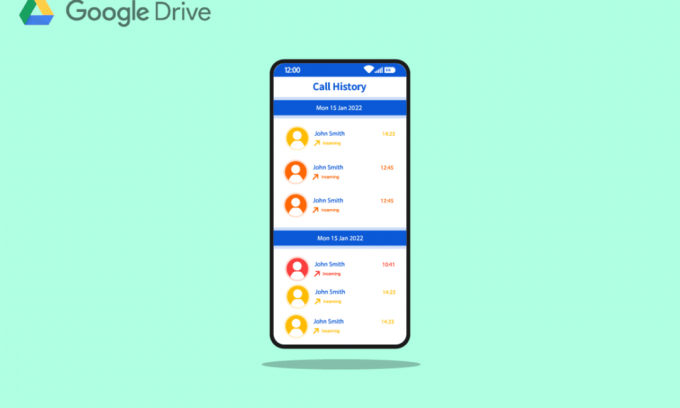
ลูกค้าของ Google Workspace ในแคนาดา เดนมาร์ก ฝรั่งเศส เนเธอร์แลนด์ โปรตุเกส สเปน สวีเดน สวิตเซอร์แลนด์ และสหราชอาณาจักรสามารถรับหมายเลขโทรศัพท์ในสหรัฐอเมริกาได้โดยใช้ Google Voice เป็นบริการโทรศัพท์สำหรับผู้ถือบัญชี Google ในสหรัฐอเมริกา นอกเหนือจากการส่งข้อความเสียงและข้อความแล้ว มันยังใช้สำหรับบริการโอนสายและฝากข้อความเสียงระหว่างประเทศและในประเทศ การโทรจะถูกส่งไปยังหมายเลขโทรศัพท์ที่ผู้ใช้แต่ละคนตั้งค่าไว้บนเว็บไซต์บัญชี โทรศัพท์ที่ตั้งค่าให้ส่งเสียงในพอร์ทัลออนไลน์อาจได้รับคำตอบจากผู้ใช้ที่สามารถรับสายได้ ผู้ใช้สามารถย้ายไปมาระหว่างโทรศัพท์ที่ตั้งค่าไว้ขณะรับสาย การโทรออกไปยังพื้นที่ในและต่างประเทศมีให้บริการสำหรับสมาชิกในสหรัฐอเมริกา หากคุณเป็นคนที่กำลังมองหาเคล็ดลับในการดูประวัติการโทรบน Google โปรดคอยติดตามจนจบ เราจะให้คำแนะนำที่เป็นประโยชน์ซึ่งจะชี้แจงข้อสงสัยของคุณเกี่ยวกับประวัติการโทรสำรองของ Google นอกจากนี้ คุณจะได้เรียนรู้วิธีกู้คืนประวัติการโทรบน Google บน Android

สารบัญ
- วิธีดูประวัติการโทรบน Google
- Google สำรองข้อมูลประวัติการโทรหรือไม่
- คุณสามารถดูประวัติการโทรทั้งหมดของคุณบน Google ได้อย่างไร
- คุณสามารถดูประวัติการโทรของคุณบน Google Voice ได้อย่างไร?
- คุณจะกู้คืนประวัติการโทรบน Google ได้อย่างไร
- คุณจะกู้คืนประวัติการโทรใน Gmail ได้อย่างไร
- คุณสามารถดูข้อมูลสำรอง Google ของคุณได้อย่างไร?
- คุณจะดึงประวัติการโทรที่ถูกลบโดยไม่ต้องสำรองข้อมูลได้อย่างไร
- คุณจะดึงประวัติการโทรที่ถูกลบโดยไม่ใช้คอมพิวเตอร์ได้อย่างไร
- คุณจะกู้คืนบันทึกการโทรของคุณบน Android ได้อย่างไร
- คุณจะดึงข้อความที่ถูกลบได้อย่างไร?
- คุณจะกู้คืนไฟล์จาก Google Drive ได้อย่างไร
วิธีดูประวัติการโทรบน Google
เครื่องมือค้นหา เทคโนโลยี, การตลาดดิจิทัล, คลาวด์คอมพิวติ้ง, แอปพลิเคชันซอฟต์แวร์, การเข้ารหัสควอนตัม, อีคอมเมิร์ซ, ประดิษฐ์ ข่าวกรองและเทคโนโลยีผู้บริโภคเป็นประเด็นหลักที่น่าสนใจสำหรับ Google LLC ซึ่งเป็นเทคโนโลยีระดับโลกของอเมริกา บริษัท. เนื่องด้วยอำนาจสูงสุดในอุตสาหกรรม การเก็บรวบรวมข้อมูลและความสามารถทางเทคโนโลยีในปัญญาประดิษฐ์ ได้รับการอธิบายว่าเป็นบริษัทที่ทรงอิทธิพลที่สุดในโลกและเป็นหนึ่งในแบรนด์ที่มีมูลค่ามากที่สุดในโลก Google ได้พัฒนา Google Drive ซึ่งเป็นบริการสำหรับจัดเก็บและซิงโครไนซ์ไฟล์ Google ไดรฟ์ ซึ่งเปิดตัวเมื่อวันที่ 24 เมษายน 2555 ทำให้ผู้ใช้สามารถแชร์ไฟล์ ซิงค์ข้อมูลระหว่างอุปกรณ์ และจัดเก็บไฟล์ในระบบคลาวด์ (บนเซิร์ฟเวอร์ของ Google)
ประวัติการโทรและข้อความของคุณมีบันทึกอย่างละเอียดของผู้ติดต่อและข้อความแต่ละรายการที่คุณส่งและรับในอุปกรณ์ที่เปิดใช้งาน Google Fi ทั้งหมดของคุณ เฉพาะเว็บไซต์ Google Fi และไม่ใช่แอปที่อนุญาตให้คุณดูประวัติของคุณ ดังนั้น อ่านบทความนี้จนจบเพื่อเรียนรู้ขั้นตอนที่แสดงขั้นตอนการดู สายเข้า ประวัติศาสตร์บน Google
บันทึก: เนื่องจากสมาร์ทโฟนไม่มีตัวเลือกการตั้งค่าเหมือนกัน จึงแตกต่างกันไปตามผู้ผลิต ดังนั้น โปรดตรวจสอบการตั้งค่าที่ถูกต้องก่อนทำการเปลี่ยนแปลงใดๆ
Google สำรองข้อมูลประวัติการโทรหรือไม่
ใช่การสำรองข้อมูลของ Google จะบันทึกประวัติการโทรโดยใช้ Google Fi บนอุปกรณ์ที่เปิดใช้งาน Fi นอกจากนี้ยังบันทึกไว้ใน Google Drive หากคุณเปิดใช้งานคุณสมบัติการสำรองข้อมูลนี้
คุณสามารถดูประวัติการโทรทั้งหมดของคุณบน Google ได้อย่างไร
ทำตามวิธีการด้านล่างเพื่อดูประวัติการโทรบน Google:
ตัวเลือกที่ 1: ผ่านอุปกรณ์ที่เปิดใช้งาน Google Fi
ประวัติการโทรและข้อความของผู้ติดต่อและข้อความแต่ละรายการที่คุณส่งและรับจะถูกสำรองข้อมูลไว้ในอุปกรณ์ที่เปิดใช้งาน Google Fi คุณสามารถดูประวัติได้เฉพาะในเว็บไซต์ Google Fi ตามที่อธิบายไว้ด้านล่าง
หมายเหตุ 1: คุณต้องแชร์บัญชีเดียวกันบน Google Fi และ Google วอยซ์.
โน้ต 2: คุณไม่สามารถดูข้อมูลการโทรที่มีมูลค่าเกินหกเดือนได้ นอกจากนี้ยังไม่มีการจัดเก็บหรือแสดงบันทึกการโทรหรือข้อมูลข้อความ
1. เยี่ยมชม หน้าเว็บ Google Fi และ เข้าสู่ระบบ ไปยังบัญชีของคุณ
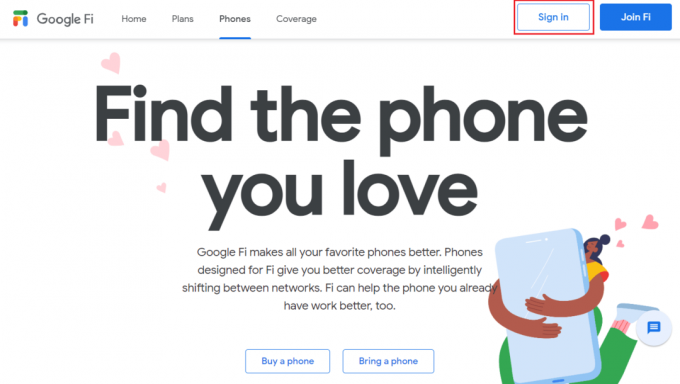
2. เลื่อนไปที่ด้านล่างของหน้าและคลิกที่ Google วอยซ์.
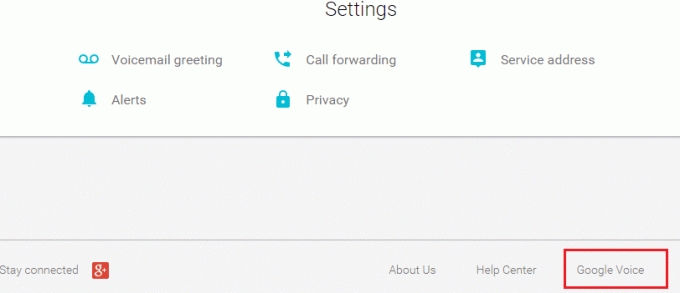
3 จากนั้นคลิกที่ ประวัติศาสตร์ เพื่อดูประวัติการโทรทั้งหมดของคุณ
ยังอ่าน:วิธีดูเกมที่ซ่อนอยู่บน Steam
ตัวเลือก II: ผ่าน Google Drive
คุณสามารถสำรองและกู้คืนรายการต่อไปนี้ในอุปกรณ์ของคุณ:
- แอพ
- ประวัติการโทร,
- การตั้งค่าอุปกรณ์,
- ติดต่อ
- ปฏิทิน,
- SMS (โทรศัพท์ Pixel เท่านั้น) และ
- รูปภาพและวิดีโอ (โทรศัพท์ Pixel เท่านั้น)
วิธีดูประวัติการโทรบน Google Drive มีดังนี้
1. ก่อนอื่นให้เปิด Google ไดรฟ์ บนอุปกรณ์ของคุณ

2. ตอนนี้แตะที่ ไอคอนแฮมเบอร์เกอร์ ที่ด้านซ้ายบนของหน้าจอ

3. หลังจากนั้นให้คลิกที่ สำรองข้อมูล ตัวเลือก.

4. ที่นี่ แตะที่ของคุณ ชื่ออุปกรณ์ เพื่อดูรายการที่กำลังสำรองข้อมูลอยู่
5. แตะที่ ประวัติการโทร เพื่อดูประวัติการโทรสำรองทั้งหมดของคุณ.

อ่านยัง: วิธีดูประวัติการซื้อบน Steam
คุณสามารถดูประวัติการโทรของคุณบน Google Voice ได้อย่างไร?
บันทึก: Google Voice สามารถใช้ได้ในสหรัฐอเมริกาและแคนาดาเท่านั้น
วิธีดูประวัติการโทรบน Google Voice มีดังนี้
1. เยี่ยมชม เว็บไซต์ Google Voice บนเบราว์เซอร์
2. คลิกที่ เข้าสู่ระบบ จากมุมขวาบน
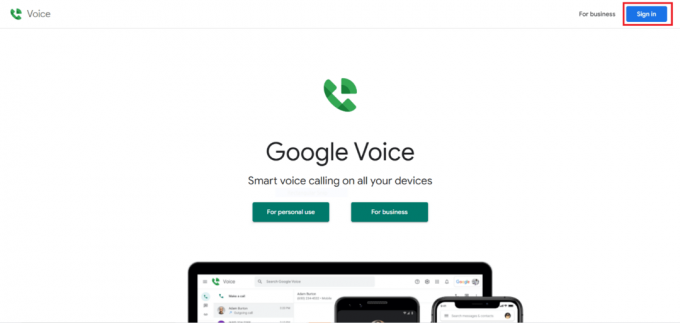
3. เลือก บัญชี Google เชื่อมโยงกับ Google วอยซ์
บันทึก: ตั้งแต่แยกทาง บัญชี Google อาจมีข้อมูลติดต่อแยกต่างหาก ใช้ข้อมูลรับรองการเข้าสู่ระบบที่เชื่อมโยงกับบัญชี Google ที่มีข้อมูลโทรศัพท์ที่คุณต้องการค้นหา
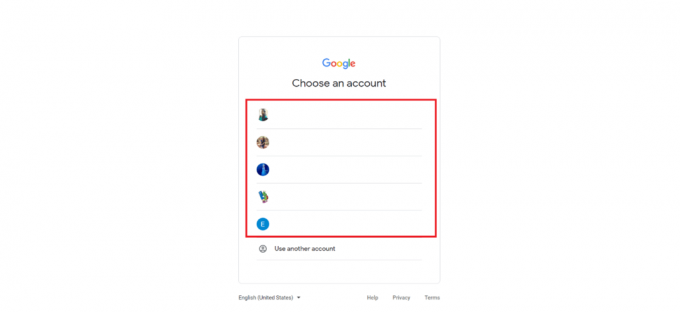
4. คลิกที่ โทร จากบานหน้าต่างด้านซ้าย คุณจะเห็นบันทึกการโทรทั้งหมดของคุณที่นี่
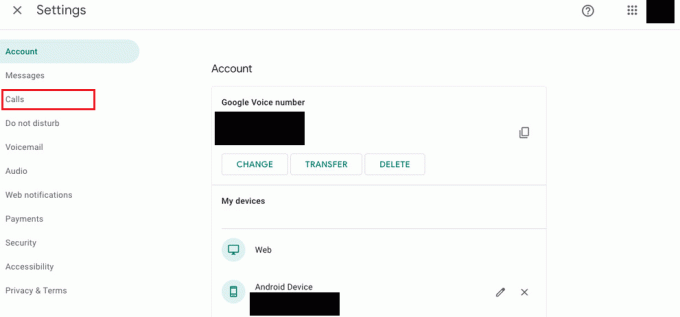
5. รายละเอียดเพิ่มเติม คลิก ชื่อผู้โทร.
ยังอ่าน:วิธีการกู้คืน Google Doc ที่ถูกลบจาก Google Drive
คุณจะกู้คืนประวัติการโทรบน Google ได้อย่างไร
คุณสามารถทำตามขั้นตอนเหล่านี้เพื่อกู้คืนประวัติการโทรใน Google ให้เราดูขั้นตอนในการกู้คืนประวัติการโทรของคุณใน Google
หมายเหตุ 1: ให้แน่ใจว่าคุณมี สร้างการสำรองข้อมูล ของข้อมูลทั้งหมดของคุณก่อนที่จะรีเซ็ตโทรศัพท์ของคุณ
โน้ต 2: วิธีนี้จะใช้ได้ก็ต่อเมื่อคุณมี เปิดใช้งานการสำรองข้อมูลไปยัง Google Drive และข้อมูลอุปกรณ์ของคุณสูญหาย
1. ก่อนอื่นให้เปิด การตั้งค่า บนอุปกรณ์ของคุณ

2. ตอนนี้แตะที่ Google ตัวเลือก. นี่จะเป็นการเปิดรายการบริการของ Google

3. เข้าสู่ระบบ ไปยังบัญชี Google ของคุณ หากคุณยังไม่ได้ลงชื่อเข้าใช้
บันทึก: รูปโปรไฟล์และรหัสอีเมลของคุณด้านบนแสดงว่าคุณเข้าสู่ระบบแล้ว
4. ตอนนี้ปัดลงแล้วแตะที่ สำรอง ตัวเลือก.

5. เปิด สลับสำหรับ สำรองข้อมูลไปยัง Google ไดรฟ์ ตัวเลือก.

6. ตอนนี้ อ่านและทำตามคำแนะนำของเราใน วิธีรีเซ็ตโทรศัพท์ Android ของคุณ. กระบวนการนี้จะล้างข้อมูลทั้งหมดของคุณ
7. หลังจากรีเซ็ตอุปกรณ์แล้ว กระบวนการตั้งค่าจะเริ่มขึ้น จาก คัดลอกแอพและข้อมูล หน้าจอ, แตะที่ คัดลอกข้อมูลของคุณ ตัวเลือกในการกู้คืนข้อมูลของคุณจาก Google Drive
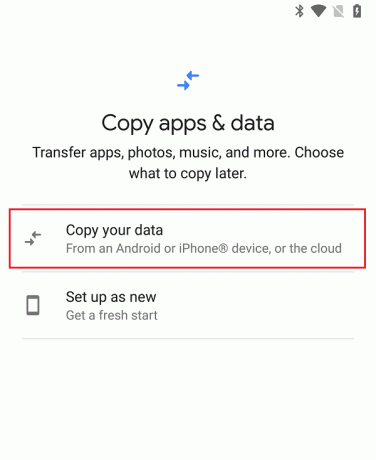
8. จากนั้นบน นำข้อมูลของคุณจาก หน้าจอตั้งค่า ให้แตะที่ ข้อมูลสำรองจากคลาวด์.

9. เข้าเหมือนกัน ข้อมูลบัญชี Google ที่คุณเปิดใช้งานการสำรองข้อมูลเพื่อลงชื่อเข้าใช้บัญชีนั้น
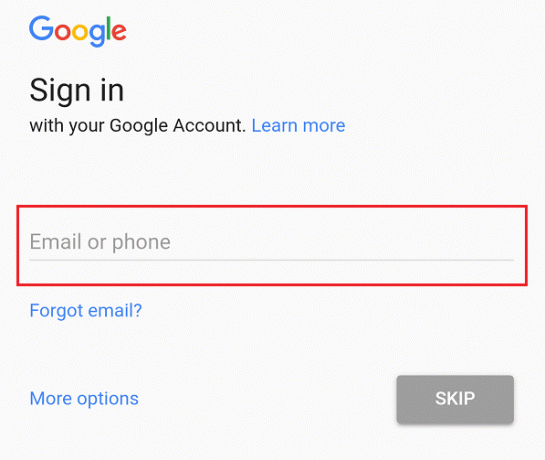
10. เลือกสิ่งที่จะกู้คืนโดยแตะที่ ช่องทำเครื่องหมายที่ต้องการ. จากนั้นแตะที่ คืนค่า.

11. เสร็จสิ้น ขั้นตอนการตั้งค่า เพื่อดูประวัติการโทรที่กู้คืนจาก Google บนโทรศัพท์ของคุณ
อ่านยัง: วิธีดูรายการที่ถูกบล็อกของฉันบน Instagram
คุณจะกู้คืนประวัติการโทรใน Gmail ได้อย่างไร
คุณสามารถสำรองและกู้คืนบันทึกการโทรโดยใช้แอพสำรองใด ๆ เช่น สำรอง SMS+ แอป. คุณยังสามารถสำรองข้อมูลบันทึกการโทรของคุณไปยังบัญชี Gmail และกู้คืนได้ในภายหลังเมื่อจำเป็น
บันทึก: คุณต้องใช้แอปสำรองข้อมูลภายนอกเพื่อกู้คืนข้อมูลจาก Gmail
1. เปิดตัว สำรอง SMS+ แอพในโทรศัพท์ของคุณ
2. แตะที่ การตั้งค่าขั้นสูง > การตั้งค่าการสำรองข้อมูล ตามที่ปรากฏ.

3. เปิด สลับสำหรับ บันทึกการโทรสำรอง.
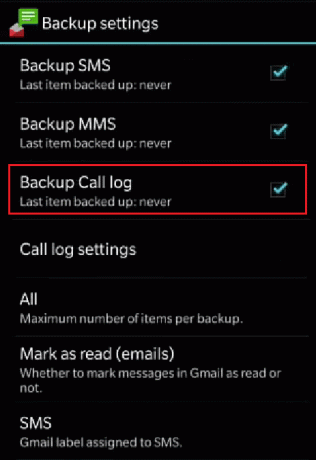
4. กลับไปที่หน้าจอหลักแล้วแตะที่ เชื่อมต่อ เพื่อเข้าสู่ระบบของคุณ บัญชี Google โดยใช้ข้อมูลประจำตัวที่ถูกต้อง
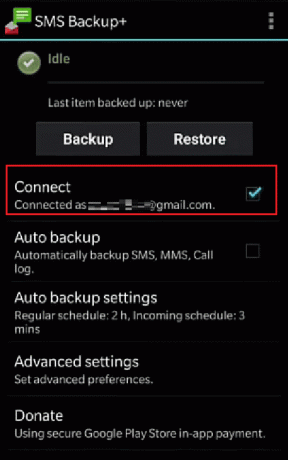
5. แตะที่ สำรอง เพื่อสำรองประวัติการโทรหรือบันทึกของคุณ
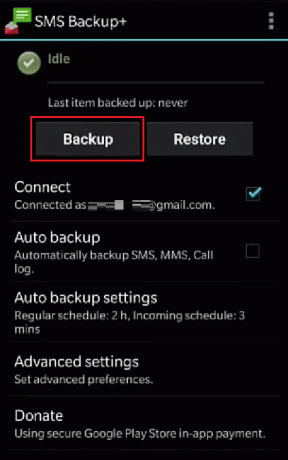
คุณสามารถกู้คืนประวัติการโทรได้เหมือนกัน บัญชี Gmail ในแอป
อ่านยัง: คุณจะกู้คืนบัญชี Amazon ของคุณได้อย่างไร
คุณสามารถดูข้อมูลสำรอง Google ของคุณได้อย่างไร?
คุณสามารถดูข้อมูลสำรองของ Google บน Google ไดรฟ์ วิธีดูข้อมูลสำรอง Google ของคุณมีดังนี้
1. เยี่ยมชม หน้า Google ไดรฟ์.
บันทึก: ตรวจสอบให้แน่ใจว่าคุณได้ลงชื่อเข้าใช้ บัญชี Google เดียวกัน ที่การสำรองข้อมูลเปิดอยู่
2. คลิกที่ พื้นที่จัดเก็บ.

3. คลิกที่ สำรองข้อมูล จากมุมขวาบน

4. หากต้องการดูรายละเอียดเกี่ยวกับข้อมูลสำรอง ให้คลิกขวาที่ ดูตัวอย่างการสำรองข้อมูล.
คุณจะดึงประวัติการโทรที่ถูกลบโดยไม่ต้องสำรองข้อมูลได้อย่างไร
หลังจากเรียนรู้วิธีดูประวัติการโทรบน Google แล้ว คุณอาจถามเกี่ยวกับการเรียกประวัติการโทรที่ถูกลบ คุณจะเห็นว่าแม้คุณจะลบเอกสารหรือข้อมูลออกจากสมาร์ทโฟน Android โดยไม่ได้ตั้งใจหรืออย่างแข็งขัน เอกสารเหล่านี้ก็ไม่ได้หายไปโดยไม่สามารถเพิกถอนได้ทั้งหมด แม้ว่าจะไม่สามารถเข้าถึงได้ แต่ยังคงอยู่ในโลกเสมือนของอุปกรณ์ของคุณซึ่งซ่อนจากการเข้าถึง เอกสารยังคงอยู่จนกว่าจะมีเอกสารใหม่เข้ามาแทนที่ ในทำนองเดียวกัน แม้ว่ารายชื่อติดต่อทางโทรศัพท์จะถูกลบออกจากฐานข้อมูลของคุณ หากคุณล้างประวัติการโทร อุปกรณ์จะยังคงมีข้อมูลเหล่านี้อยู่ โดยใช้ แอพของบุคคลที่สาม เป็นวิธีเดียวที่จะกู้คืนได้หากคุณไม่มีข้อมูลสำรอง (ซึ่งอาจใช้หรือไม่ได้ผล)
คุณจะดึงประวัติการโทรที่ถูกลบโดยไม่ใช้คอมพิวเตอร์ได้อย่างไร
คุณสามารถทำตามขั้นตอนเหล่านี้เพื่อกู้คืนบันทึกการโทรของคุณใน Google:
หมายเหตุ 1: ตรวจสอบให้แน่ใจว่าคุณได้สำรองข้อมูลทั้งหมดของคุณก่อนที่จะรีเซ็ตโทรศัพท์ของคุณ
โน้ต 2: วิธีนี้จะใช้ได้ก็ต่อเมื่อคุณเปิดใช้งานการสำรองข้อมูลไปยัง Google Drive และต้องการ กู้คืนข้อมูลที่สูญหายของคุณ.
1. เปิด การตั้งค่า และ tแอพบน Google ตัวเลือก.

2. เข้าสู่ระบบ ไปยังบัญชี Google ของคุณและ แตะที่ สำรอง ตัวเลือก.
3. เปิด สลับสำหรับ สำรองข้อมูลไปยัง Google ไดรฟ์ ตัวเลือก. รอจนกว่าทุกอย่างจะได้รับการสำรองข้อมูล

4. จากนั้นทำตามคำแนะนำของเราใน วิธีรีเซ็ตโทรศัพท์ Android ของคุณ.
5. บน คัดลอกแอพและข้อมูล ตั้งค่าหน้าจอ, แตะที่ คัดลอกข้อมูลของคุณ ตัวเลือกในการกู้คืนข้อมูลของคุณจาก Google Drive
6. แตะที่ ข้อมูลสำรองจากคลาวด์.
7. จากนั้นป้อนเดียวกัน ข้อมูลบัญชี Google ที่คุณเปิดใช้งานการสำรองข้อมูลเพื่อลงชื่อเข้าใช้บัญชีนั้น
8. จาก เลือกสิ่งที่จะคืนค่า หน้าจอเลือก ช่องทำเครื่องหมายที่ต้องการและแตะที่ คืนค่า.

หลังจากเสร็จสิ้นขั้นตอนการตั้งค่า คุณสามารถดูประวัติการโทรที่กู้คืนจาก Google บนโทรศัพท์ของคุณได้
อ่านยัง: วิธีดูโพสต์ Instagram ของใครบางคนที่ถูกลบ
คุณจะกู้คืนบันทึกการโทรของคุณบน Android ได้อย่างไร
คุณสามารถกู้คืนบันทึกการโทรของคุณบน Android ได้โดยการรีเซ็ตและกู้คืนข้อมูลโทรศัพท์ของคุณจาก Google แต่เพื่อให้ใช้งานได้ คุณควรเปิด Google Backup อ่านและทำตามขั้นตอนที่ระบุไว้ข้างต้นตัวชี้ เพื่อกู้คืนบันทึกการโทรบน Android ได้สำเร็จ
คุณจะดึงข้อความที่ถูกลบได้อย่างไร?
แม้ว่าข้อความติดต่อทางโทรศัพท์จะถูกลบออกจากฐานข้อมูลของคุณ หากคุณล้างประวัติการเข้าชม อุปกรณ์ยังคงมีข้อความเหล่านั้นอยู่ โดยใช้ แอพของบุคคลที่สาม เป็นวิธีเดียวที่จะได้ข้อความที่ถูกลบกลับคืนมา หากคุณไม่มีข้อมูลสำรอง
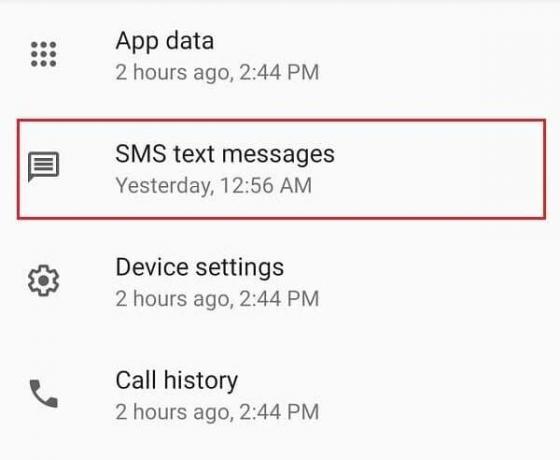
คุณจะกู้คืนไฟล์จาก Google Drive ได้อย่างไร
คุณสามารถทำตามขั้นตอนเหล่านี้เพื่อกู้คืนไฟล์ของคุณจาก Google ไดรฟ์:
1. ปล่อย Google ไดรฟ์ บนอุปกรณ์ของคุณ
2. แตะที่ ไอคอนแฮมเบอร์เกอร์ จากมุมซ้ายบน

3. แตะที่ ขยะ.
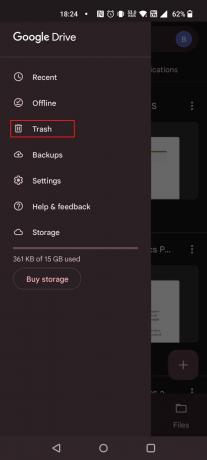
4. แตะที่ ไอคอนสามจุด ข้างไฟล์ที่คุณต้องการกู้คืน
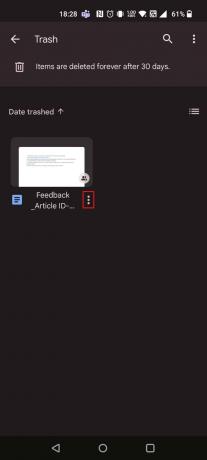
5. แตะที่ คืนค่า.

ที่แนะนำ:
- แก้ไข PayPal ไม่สามารถดำเนินการตามคำขอได้
- แก้ไขข้อผิดพลาดการดาวน์โหลดต้องห้ามของ Google ไดรฟ์
- แก้ไขข้อผิดพลาด OneDrive 0x8004de40 ใน Windows 10
- 16 แอพกู้คืนที่ดีที่สุดสำหรับ Android
เราหวังว่าคู่มือนี้จะเป็นประโยชน์และคุณได้เรียนรู้ วิธีดูประวัติการโทรใน Googleกู้คืนประวัติการโทรบน Google และกู้คืนบันทึกการโทรบน Android แจ้งให้เราทราบว่าวิธีใดที่เหมาะกับคุณที่สุด หากคุณมีข้อสงสัยหรือข้อเสนอแนะโปรดวางไว้ในส่วนความคิดเห็นด้านล่าง นอกจากนี้ แจ้งให้เราทราบว่าคุณต้องการเรียนรู้อะไรต่อไป



